Na, itt jön a képbe a navigációs ablak.
Nagyon egyszerű a használata:
Itt van egy papír - 12,5%-os kicsinyítéssel nyitva meg nálam alapból a Gimp (alul látszik ez a mérték):
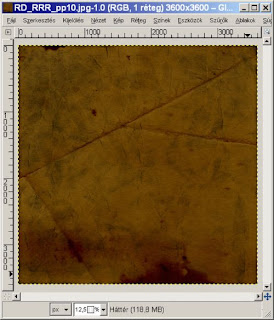
Az iránytűként szolgáló navigátorunkat a Képablakban a Nézet / Navigációs ablak menüpontra kattintva találjuk meg:
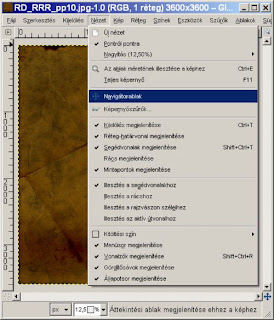 Ekkor egy új kis ablak ugrik elő:
Ekkor egy új kis ablak ugrik elő: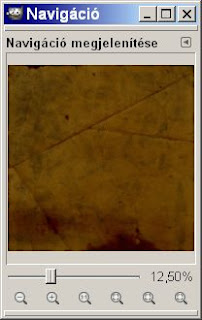 Ebben alul tetszés szerint változtathatjuk a nagyítás mértékét (érdemes a kurzort a kis nagyítók fölé vinni és ekkor kiírja, hogy melyik mit tud). Én azt javaslom, hogy méretezzük át akkorára a Képablakunkat, amekkora csak kifér a monitorunkon és ekkor válasszuk azt a lehetőséget, mellyet ehhez a mérethez igazítja a Gimp a képünket (3. nagyító).
Ebben alul tetszés szerint változtathatjuk a nagyítás mértékét (érdemes a kurzort a kis nagyítók fölé vinni és ekkor kiírja, hogy melyik mit tud). Én azt javaslom, hogy méretezzük át akkorára a Képablakunkat, amekkora csak kifér a monitorunkon és ekkor válasszuk azt a lehetőséget, mellyet ehhez a mérethez igazítja a Gimp a képünket (3. nagyító).Ám, a teljes méretben akarunk dolgozni, akkor sem vagyunk elveszve:
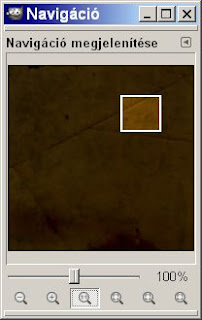 A navígációs ablakban nyomon tudjuk követni minden pillanatban, hogy a képünk melyik részén is járunk épp :-)
A navígációs ablakban nyomon tudjuk követni minden pillanatban, hogy a képünk melyik részén is járunk épp :-)Próbáljátok ki, szerintem nagyon megéri!
Ui: Ja igen, ha 'behúzunk' egy új réteget a képbe, az mindig a Képablak közepén jelenik meg, bármekkkora is annak a nagyítása, ezért nem kell attól tartani, hogy egy kisebb elemet szem elől tévesztünk!











Nincsenek megjegyzések:
Megjegyzés küldése